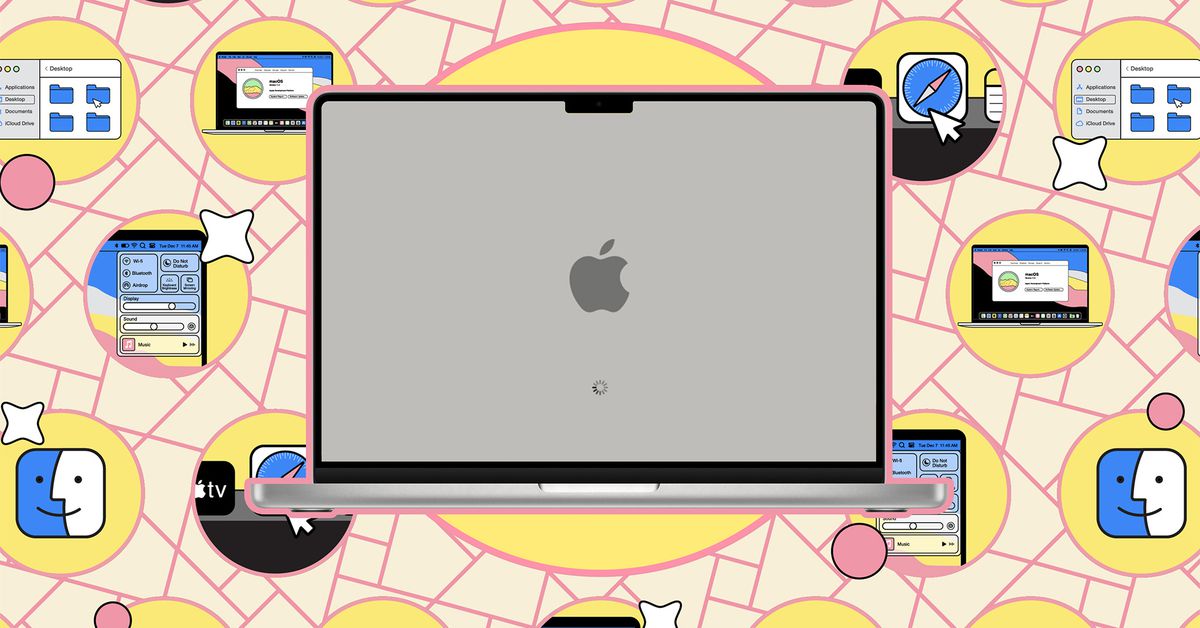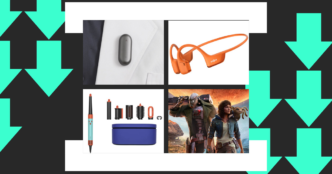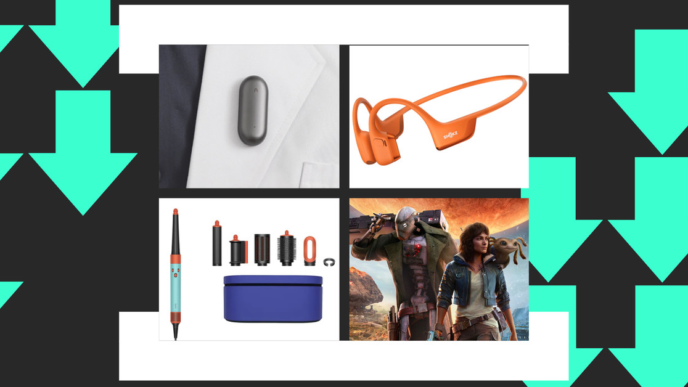Основная информация о состоянии батареи
Перезаряжаемые литий-ионные батареи, которые используются в большинстве наших ноутбуков, считаются наиболее практичной технологией батарей на сегодняшний день. Однако, со временем они естественным образом изнашиваются из-за движения ионов туда и обратно — это неизбежный результат их конструкции и рабочего процесса. В конце концов, батареи начинают удерживать заряд на значительно меньший срок.
Умные технологии зарядки
Современные ноутбуки оснащены различными технологиями умной зарядки, которые ограничивают количество полных зарядок. Как именно это реализовано, зависит от конкретной модели ноутбука. Далее обсудим способы поддержания батареи вашего MacBook или Windows ноутбука в хорошем состоянии максимально долго.
Общие рекомендации по уходу за батареей
Как и в случае со смартфонами, химические реакции внутри батареи ноутбука означают, что полная зарядка или полное разрядка устройства вызывают стресс у батареи и сокращают ее срок службы. Согласно рекомендациям Microsoft, для долгосрочного сохранения здоровья батареи не рекомендуется держать ноутбук постоянно на 100% заряде. По возможности избегайте полных зарядок и полных разрядок.
Влияние температуры
Температура также играет важную роль: как высокая, так и низкая температура могут повредить батарею ноутбука. Они влияют на химические реакции внутри батареи и увеличивают внутренний износ. Поэтому старайтесь избегать попадания вашего ноутбука в раскаленные автомобили или оставлять его на морозных балконах. Если ваш ноутбук все же подвергся воздействию экстремальных температур, медленно приведите его к нормальной температуре. Это также касается периодов интенсивного использования — если устройство становится слишком горячим, сделайте перерыв.
Хранение ноутбука
При длительном хранении ноутбука обязательно учитывайте температуру и уровень заряда. Храните его в прохладном и сухом месте, заряжайте батарею до 50% перед выключением, чтобы минимизировать вероятность повреждения от полной разрядки.
Простые меры по улучшению состояния батареи
Даже такие простые меры, как поддержание чистоты вентиляторов ноутбука, могут помочь: чем лучше циркулирует воздух внутри устройства, тем прохладнее работают компоненты и тем меньше энергии они потребляют. Также полезно уменьшить яркость экрана и следить за обновлением программного обеспечения — новые версии, как правило, более эффективные и менее требовательные к ресурсам.
Рекомендации по уходу за батареей для Mac
Современные MacBook оснащены функцией оптимизированной зарядки батареи, которая заряжает батарею выше 80% только тогда, когда это действительно необходимо. Apple использует температуры и предыдущие шаблоны зарядки для принятия таких решений.
Если у вас Mac с процессором Apple Silicon, функция оптимизированной зарядки батареи включена по умолчанию. Чтобы отключить ее:
- Выберите в меню Apple пункт «Системные настройки…».
- Перейдите на вкладку «Батарея» и нажмите на значок «i» рядом с «Состояние батареи».
- Здесь вы найдете переключатель включения/выключения функции оптимизированной зарядки батареи.
Дополнительные настройки батареи на Mac
На вкладке «Батарея» выберите «Опции», чтобы настроить затемнение экрана и качество потокового видео при работе от батареи, сокращая тем самым нагрузку на систему.
Снижение энергопотребления на Mac
Apple также предоставляет режим пониженного энергопотребления, который снижает использование энергии. В настройках выберите режим пониженного энергопотребления и установите, чтобы он активировался всегда, только при работе от батареи или только при использовании адаптера питания.
Рекомендации по уходу за батареей для Windows
Windows предлагает функцию умной зарядки, аналогичную функции оптимизированной зарядки батареи на Mac. Однако реализация этой функции зависит от производителя ноутбука. Вам потребуется проверить, поддерживается ли на вашем устройстве эта функция и можно ли ее включить или выключить.
Настройки энергопотребления на Windows
Существуют и другие настройки энергопотребления, которые могут помочь консервации энергии:
- Откройте «Настройки» из меню «Пуск».
- Выберите «Система > Питание и батарея».
- В разделе «Экран и спящий режим» настройте время перед отключением экрана.
- В разделе «Режим питания» выберите приоритет: производительность или экономия энергии.
- В разделе «Экономия заряда» настройте активацию режима экономии энергии при определенном уровне заряда батареи.
Оптимизация работы батареи
Как и на macOS, на Windows полезно отключать ненужные приложения, работающие в фоновом режиме, чтобы уменьшить нагрузку на батарею. Регулярная проверка программ, запускающихся вместе с Windows, помогает управлять этим процессом.
Источник: TheVerge